0.企業管理用メニュー
企業管理用メニューは本社の総務部門や人事部門など、全社的な管理を行う部署や担当者向けのサービスです。
全社員の出退勤履歴の管理や事業場や従業員の新規登録を行います。
企業管理用メニューにはフロントページから企業コードと企業パスワードでログインし、次に企業サービスメニューで特権パスワードを入力してアクセスします。
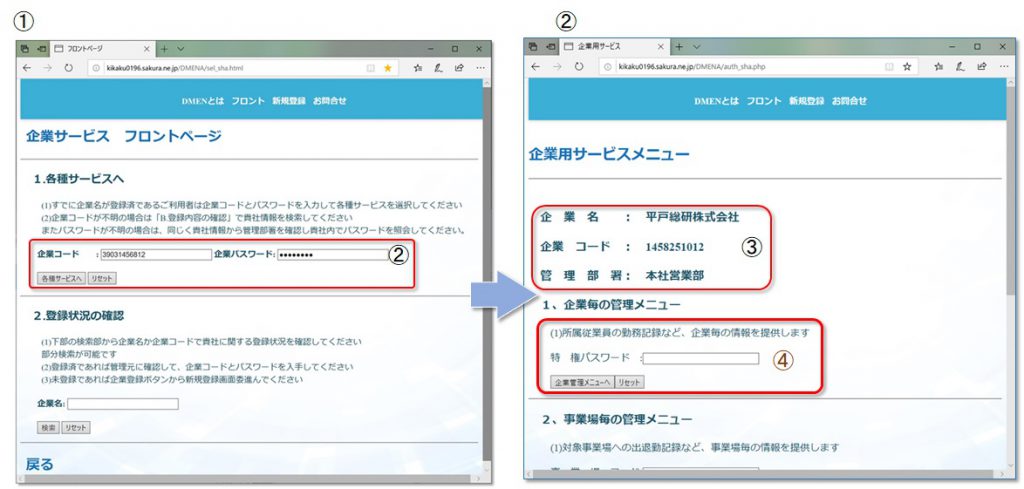
このページには以下のサービスへの入り口が用意されています。
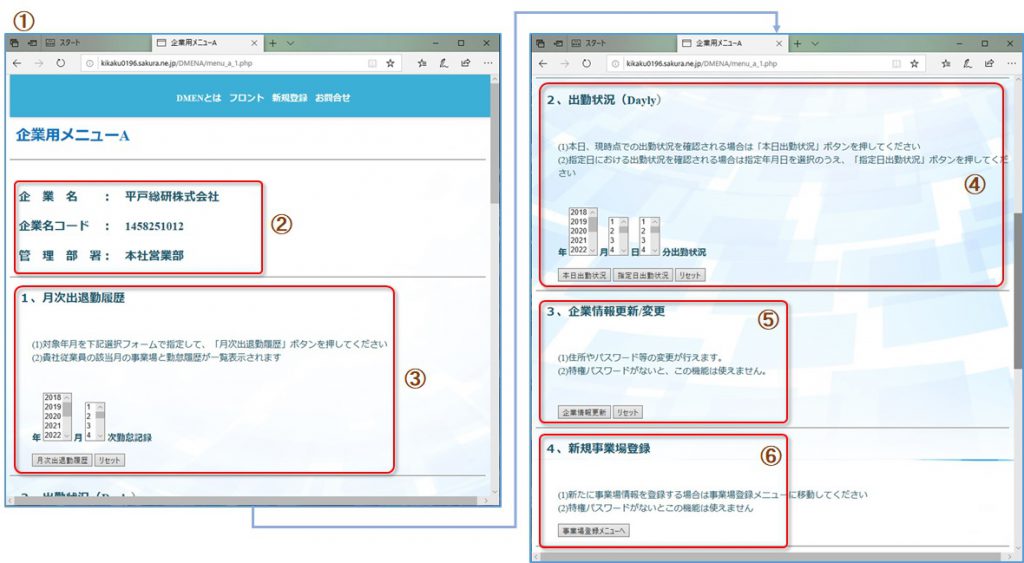
②ログインに成功すると企業情報が表示されます。
③月次出退勤履歴を表示するサービス入口です
④日毎の出勤状況を表示するサービス入口です
⑤企業情報更新/変更 サービスへの入り口です。「企業情報更新」ボタンを押します
⑥新規事業場登録k サービスへの入り口です。「事業場登録メニューへ」ボタンを押します
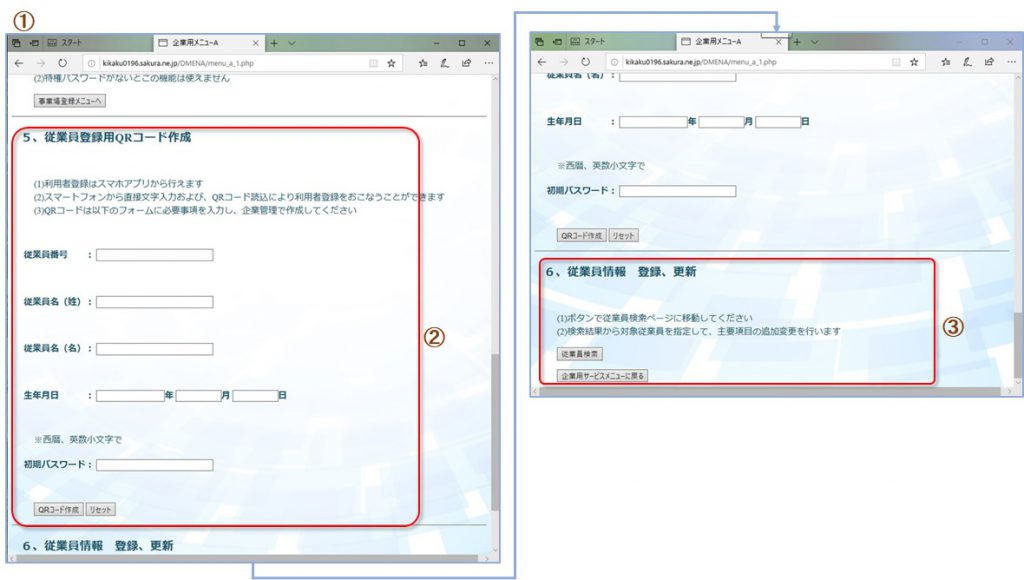
②従業員登録用QRコード作成 サービスの入り口です
③従業員情報 登録、更新サービスの入り口です。
1、月次出退勤履歴
自社員全員の月次出退勤履歴が参照できます。
他社に出向している社員も、こちらで履歴が参照できます。
月次データなので、年月を指定して「月次出勤履歴」を押します。
ページ下部にCSVファイルのダウンロードボタンもあります。
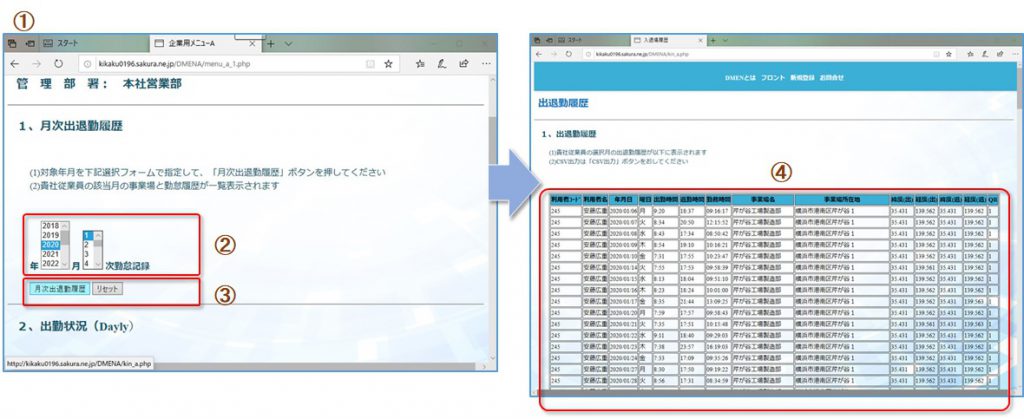
②リストメニューで年、月を指定してください。
③「月次出勤履歴」を押します。間違えがあればリセットボタンを押します。
④出退勤履歴の表示画面です。
2、出勤状況(Dayly)
当日を含めた自社員全員の年月日単位の出退勤記録が参照できます。
他社に出向している社員も、こちらで履歴が参照できます。
当日の出退勤状況を確認する場合は「本日出勤状況」を押します。その時間における出退勤情報がリアルタイムで確認できます。
過去の出勤履歴を参照したい場合は年月日を指定します。「指定日出勤状況」を押します。
ページ下部にCSVファイルのダウンロードボタンもあります。
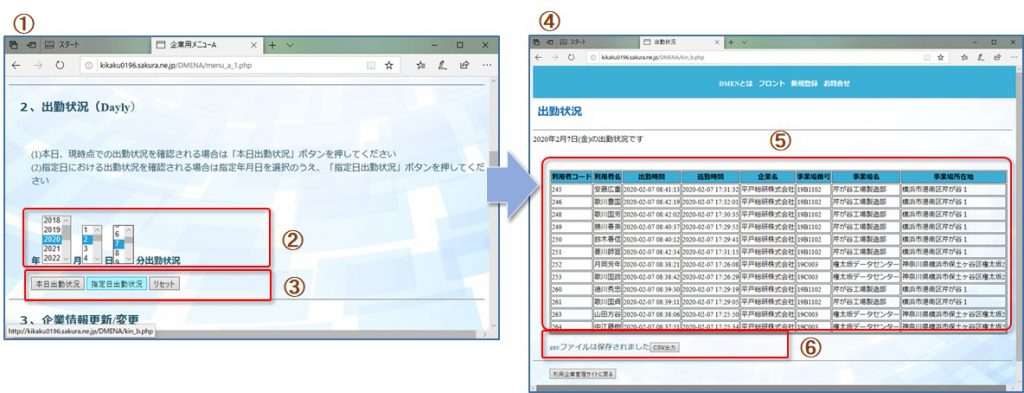
②過去の出勤履歴を参照したい場合は年月日を指定します。
③当日の出退勤状況を確認する場合は「本日出勤状況」を押します。年月日を指定した場合は「指定日出勤状況」を押します。
④出勤状況 表示画面に遷移します。
⑤自社員の出退勤状況がすべて表示されます。
⑥CSVファイルはここからダウンロードします
3、企業情報更新/変更
登録が完了した企業情報の変更をします。
企業名と企業コード以外の項目の変更と更新が行えます。
特にパスワードの変更はこちらから行います。
詳細手順は「WEBサービスご利用にあたって」→「3.企業登録情報の変更」を参照してください。
4、新規事業場登録
管理する事業場を新規登録します。
事業場情報のメインテナンスは事業場の管理者が行いますが、初期登録は企業管理部門が行います。
詳細手順は「WEBサービスご利用にあたって」→「4.事業場登録」を参照してください。
5、従業員登録用QRコード作成
従業員の登録は、従業員のスマートフォンの側から行います。
スマートフォンの利用者登録方法は2つあります。
ひとつはスマホ画面からユーザー情報を手入力し、クラウドに利用者データを送信する方法。
もうひとつは、利用者浄法が記載されたQRコードを読み込んでクラウドに利用者データを送信する方法です。
ここでは後者に利用するQRコードを発行します。
利用者(従業員)の所属にはその従業員が属する事業場コードを記入します。
詳細手順は「WEBサービスご利用にあたって」→「6.従業員用QRコードの出力」を参照してください。
6、従業員情報 登録、更新
従業員情報の変更と更新が行えます。
管理部門が変更を加えるのは所属、職種、職級等になります。
パスワードの変更は利用者(従業員)がスマートフォンから行います。
本社管理部門は利用者のパスワードは参照できます。
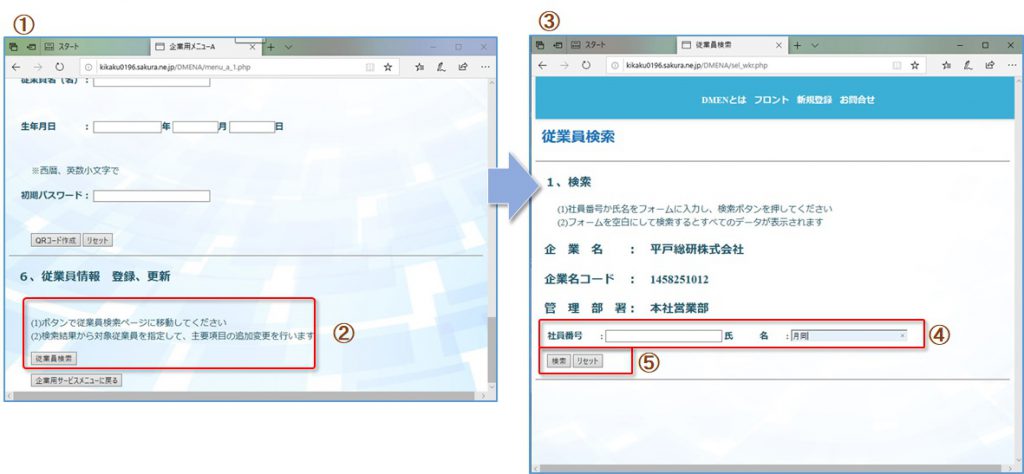
②「従業員検索」ボタンを押します。
③従業員検索画面に遷移します
④社員番号(御社で運用されている番号)あるいは氏名の一部を入力します
⑤検索ボタンを押します
御社で管理されている社員番号と、DMENで運用している利用者コードは異なります。
利用者コードを暗記するのは煩雑と思われるので、変更従業員を帰社で管理されている社員番号、あるいは社員の氏名で検索して呼び出します。
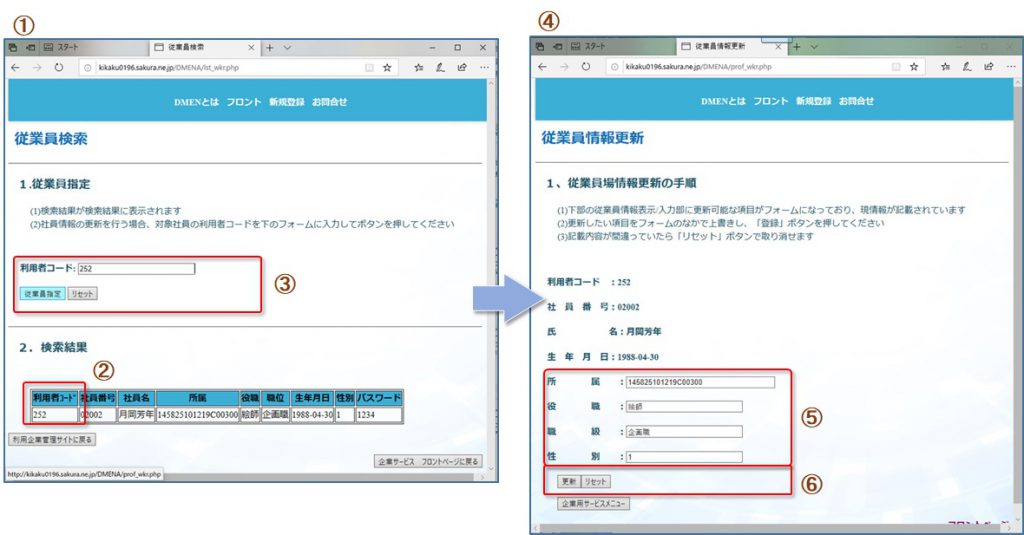
②結果リストを参照して対象従業員の利用者コード(本システムが運用している番号)を確認します。
③利用者コードを入力して「従業員指定」ボタンを押します
④従業員情報更新画面に遷移します
⑤利用者コード、社員番号、氏名、生年月日以外の項目が変更できます
⑥変更項目を入力したら「更新」ボタンを押します
以上の手順で従業員情報の変更と更新は完了です。
